Le carnet de notes, accessible à partir du cours, rassemble toutes les activités du cours dans lesquelles il y a eu une évaluation. Il permet la compilation et la publication des résultats auprès des apprenants inscrits à un cours. Il est possible de modifier les paramètres, d’ajouter manuellement des notes, de mettre en place des calculs entre les différentes activités évaluées.
Rappel : Voir Ajouter un devoir / Ajouter un test.
Vue d’ensemble du carnet de notes #
- Dans votre cours, cliquez sur l’onglet Notes.
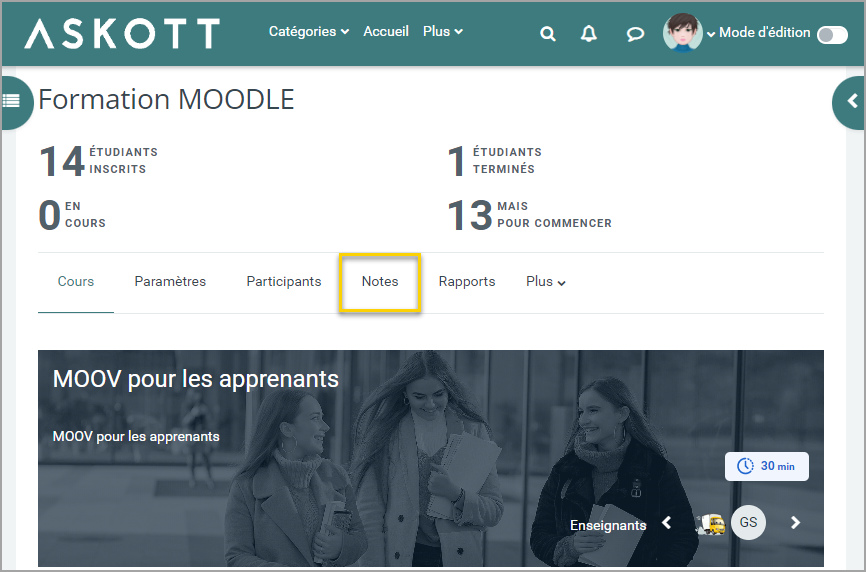
Le rapport de l’évaluateur #
Coté formateur/enseignant le carnet de note s’affiche sous forme de tableau.
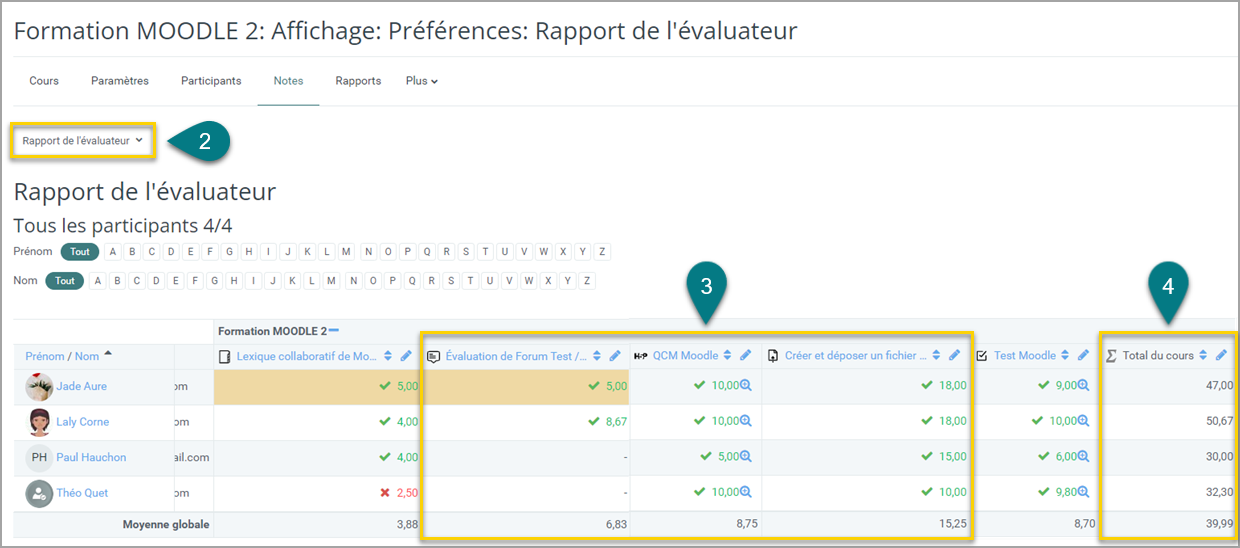
- Cliquez sur Rapport de l’évaluateur dans le menu déroulant.
- Colonnes créées automatiquement lors de l’ajout de l’activité évaluée.
- Calcul automatique du total du cours.
Remarque : Vous avez la possibilité de filtrer le carnet de notes par groupe si vous avez au préalable constitué des groupes.
Le rapport du participant #
Coté apprenant le carnet de notes permet d’avoir accès à la note obtenue pour chacun des éléments d’évaluation ainsi que leur pondération par rapport à la note finale du cours.
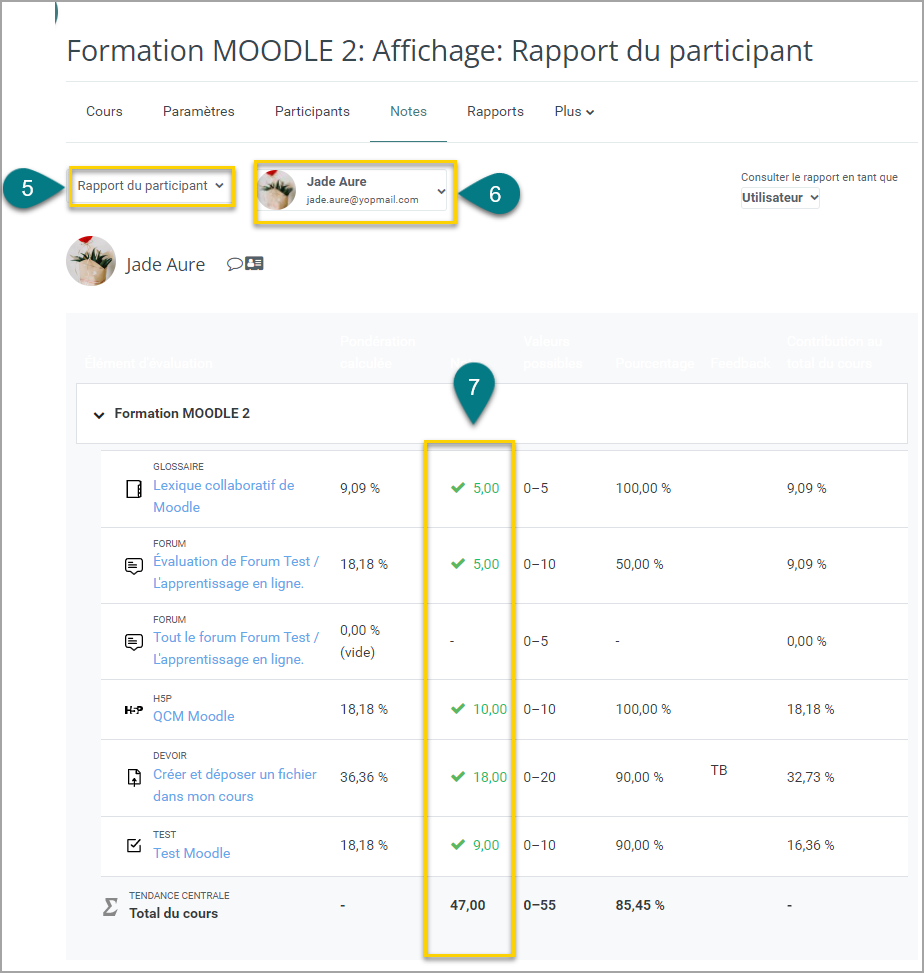
- Cliquez sur Rapport du participant dans le menu déroulant.
- Sélectionnez un participant dans le menu déroulant.
- Notes du participant.
Calculer des notes #
Par défaut, Moodle additionne tous les éléments d’évaluation et affiche le total dans la colonne Total du cours. En conséquence, si la somme des éléments d’évaluation de votre cours donne 100, vous n’avez aucune modification à faire.
Si votre cours comporte, par exemple, 4 évaluations notées sur 100, mais qui doivent compter pour 10 %, 20 %, 30 % et 40 % de la note finale, utilisez la Moyenne pondérée des notes, qui vous permettra d’inscrire des coefficients de pondération. Pour cela vous devez configurer le carnet de note.
Configuration du carnet de note #
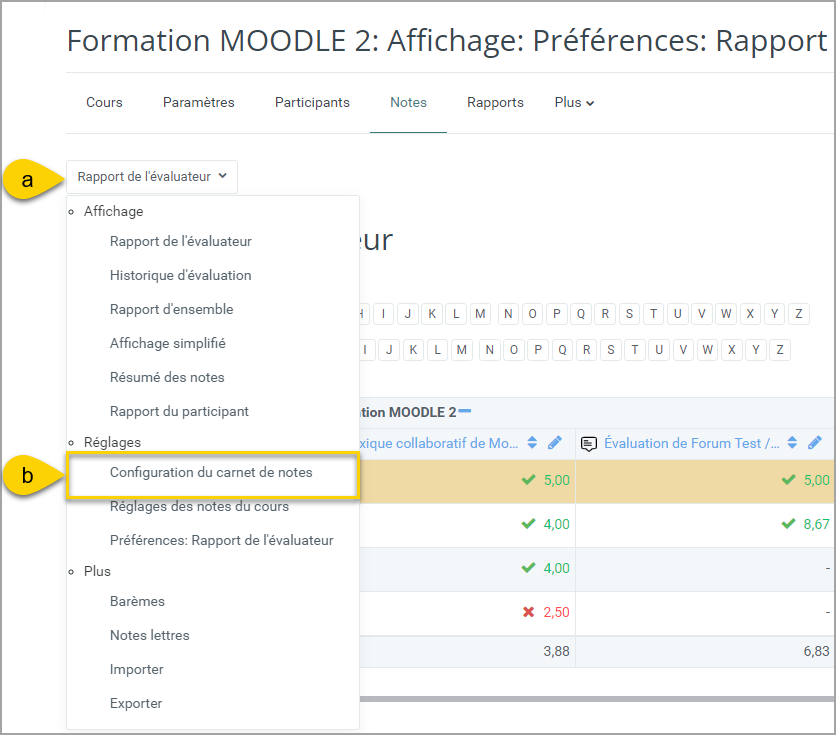
a. Dans le menu déroulant allez dans Réglages.
b. Choisir Configuration du carnet de note.
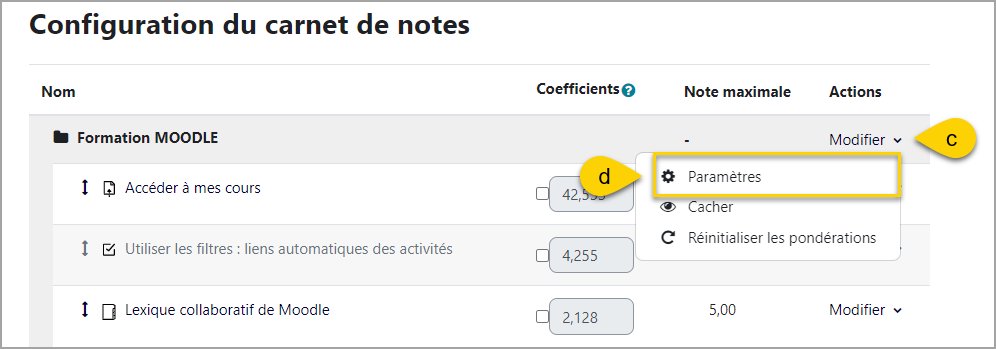
c. Cliquez sur Modifier.
d. Choisir Paramètres dans le menu déroulant.
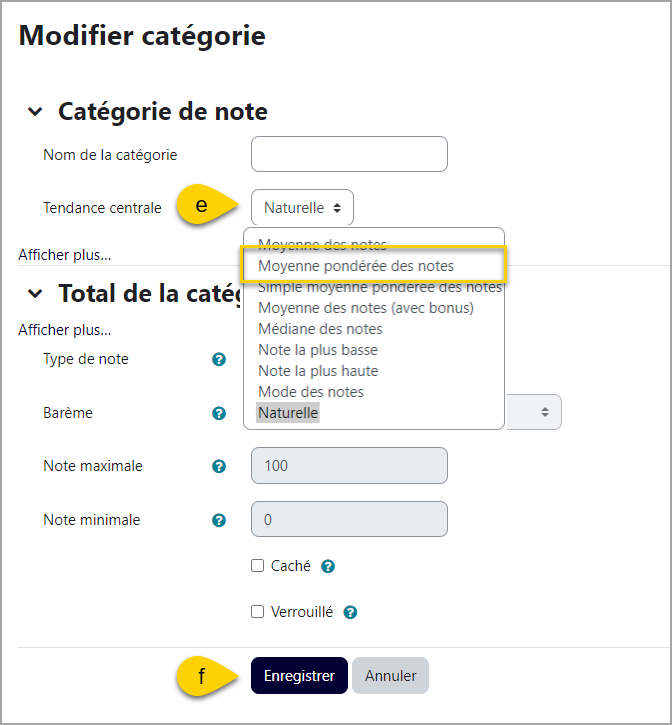
e. Cliquez sur le menu de Tendance centrale. Choisir Moyenne pondérée des notes.
f. Cliquez sur Enregistrer.
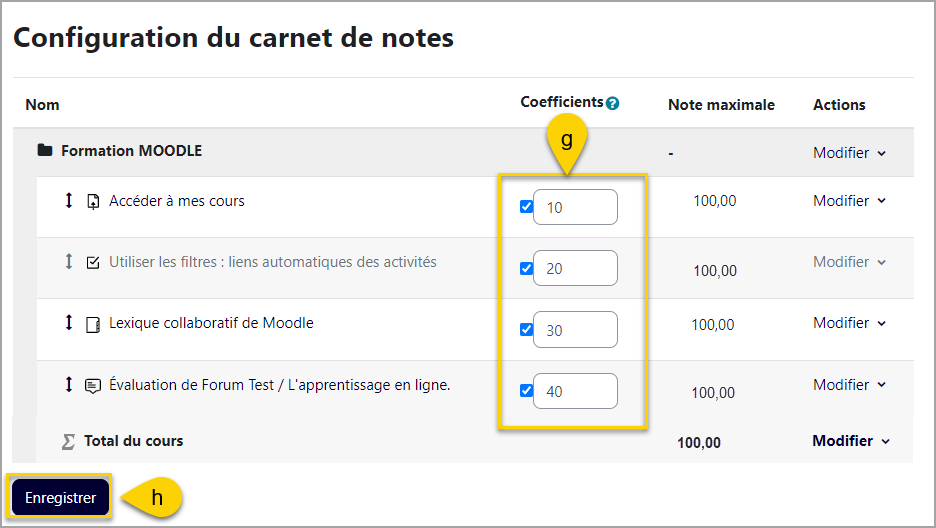
g. Modifiez les coefficients désirés en cochant les cases correspondantes.
h. Cliquez sur Enregistrer pour finaliser l’opération.
Remarque : le menu Réglages des notes du cours permet de personnaliser l’affichage des notes, notamment par rapport aux participants, comme masquer/ afficher les notes.
Ajouter et noter un élément d’évaluation #
Pour noter une activité qui ne nécessite pas de remise dans Moodle vous pouvez l’ajouter et la noter manuellement.
Ajouter une évaluation manuellement #
Dans Configuration du carnet de note :
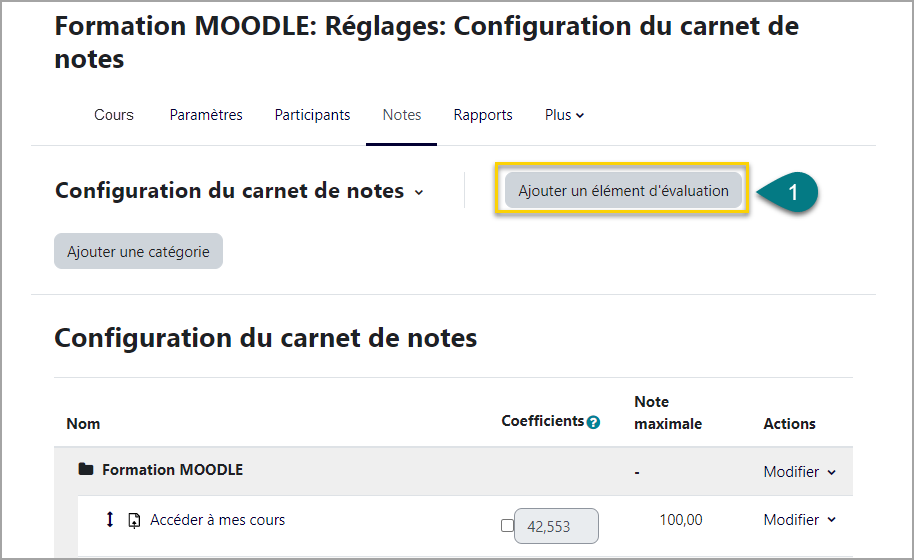
- Cliquez sur Ajouter un élément d’évaluation.
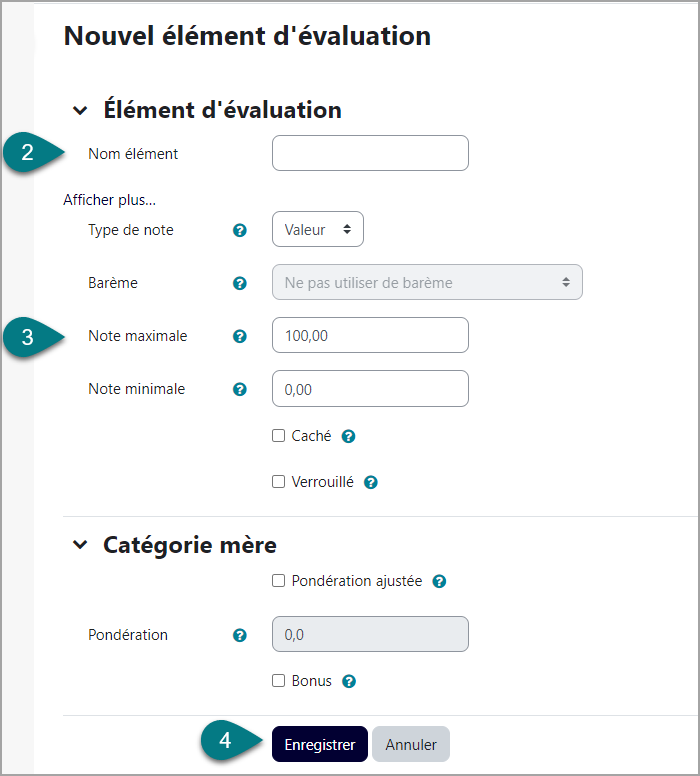
- Nommez l’élément évalué.
- Inscrivez la note
- Cliquez sur Enregistrer.
Noter une évaluation manuellement #
Lorsque vous avez ajouter une évaluation comme ci-dessus vous devez entrer manuellement les notes.
Dans Notes choisir Rapport de l’évaluateur :
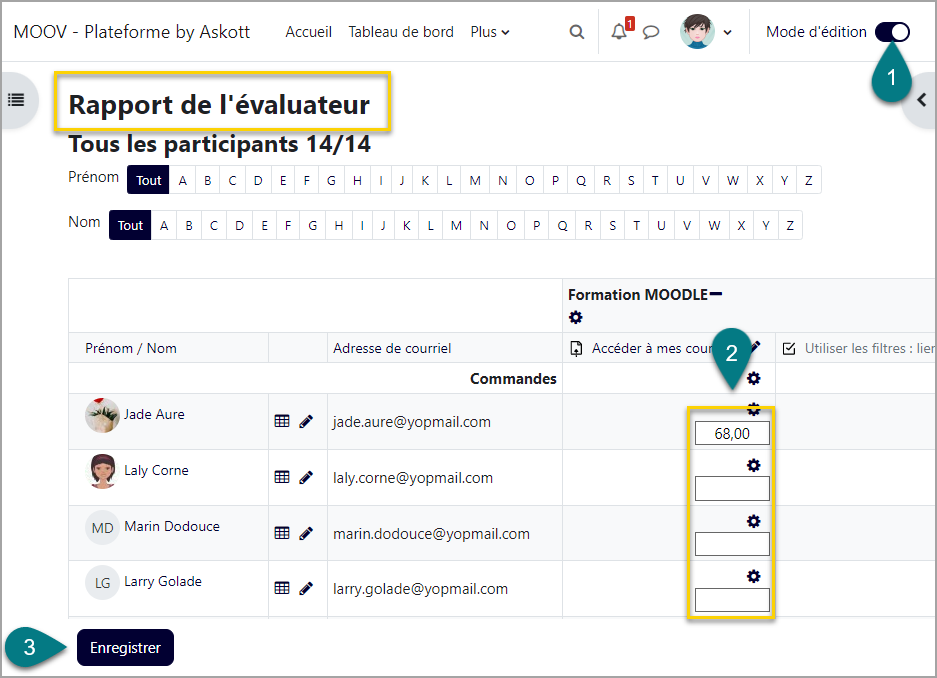
- Activez le mode d’édition.
- Saisissez les notes pour chaque apprenant en cliquant sur la case associée et en appuyant sur Entrée pour valider la saisie de la note.
- Cliquez sur Enregistrer pour finaliser l’opération.